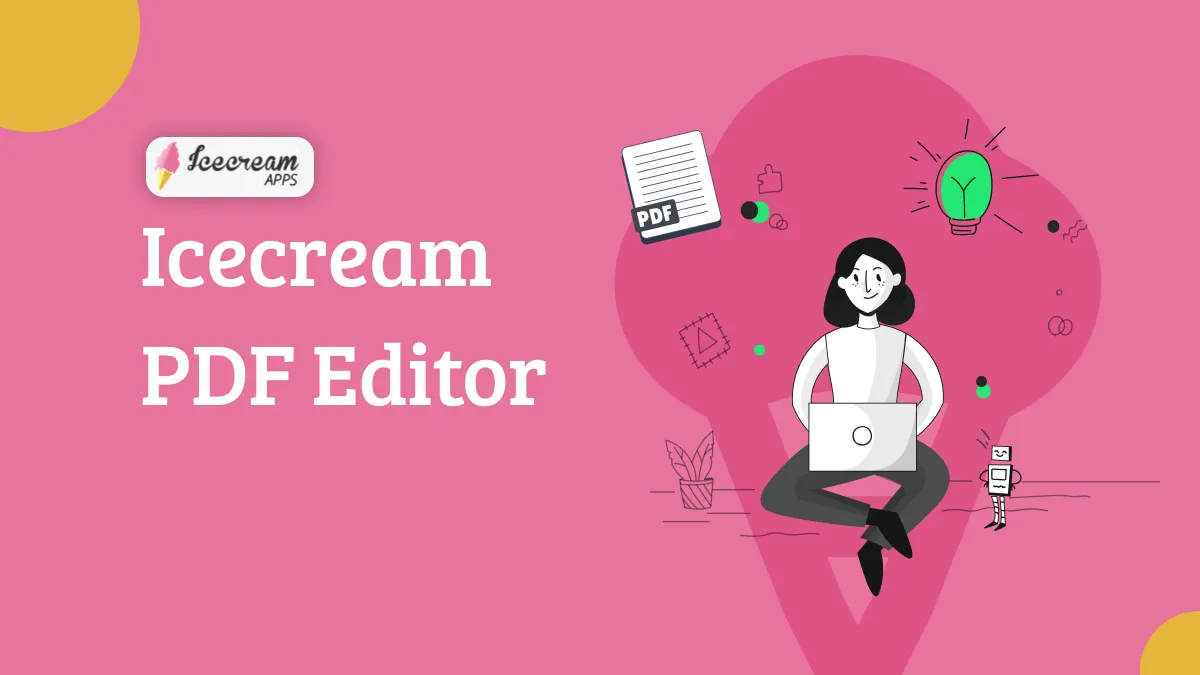PDF在所有設備上保持一致的閱讀效果,然而,有時使用者在閱讀 PDF 文件時會遇到問題,因為淺色不能提供良好的可讀體驗。因此,每當您覺得 PDF 太亮時,您可以按照以下方法將 PDF 變暗。它不僅涉及使背景變暗,還涉及內容變暗,在這裡我們將分享兩種獨特的 PDF 變暗方法的完整指南。
第 1 部分:如何使用 UPDF 使 PDF 變暗(強烈建議)
UPDF是您對文件進行所有類型編輯工作所需的 PDF 編輯器,它還允許您將 PDF 文件變暗。 UPDF 中頁面工具部分中的背景功能可讓您設定您選擇的背景顏色,以便您可以將其從白色變為任何深色。
人們在將 PDF 文件變暗時面臨的一個常見問題是,由於深色背景和深色文本,可讀性變差。所以,透過UPDF的編輯PDF功能,您可以將文字顏色變更為您選擇的顏色,這樣閱讀就不再困難了。同樣,UPDF 註解功能中的反白工具可讓您突顯所需的內容。
因此,使用 UPDF 將 PDF 文件變暗非常方便,您也可以透過在 PC 上下載 UPDF 來享受這些功能。值得注意的是,UPDF 還可讓您透過這些步驟輕鬆地將 PDF 背景設為透明。下載後,請依照以下步驟變更文件的背景顏色:
Windows • macOS • iOS • Android 100% 安全性
1. 在UPDF中開啟PDF,進入頁面工具並點選背景
雙擊桌面上的UPDF圖示運行它,然後按鍵盤上的“ CTRL + O ”。現在,您面前將開啟文件管理器瀏覽窗口,用於開啟 PDF 文件。 PDF 文件開啟後,您必須按一下左側窗格中的“頁面工具”,然後按一下頂部的“背景”。現在,您可以選擇將 PDF 變暗。
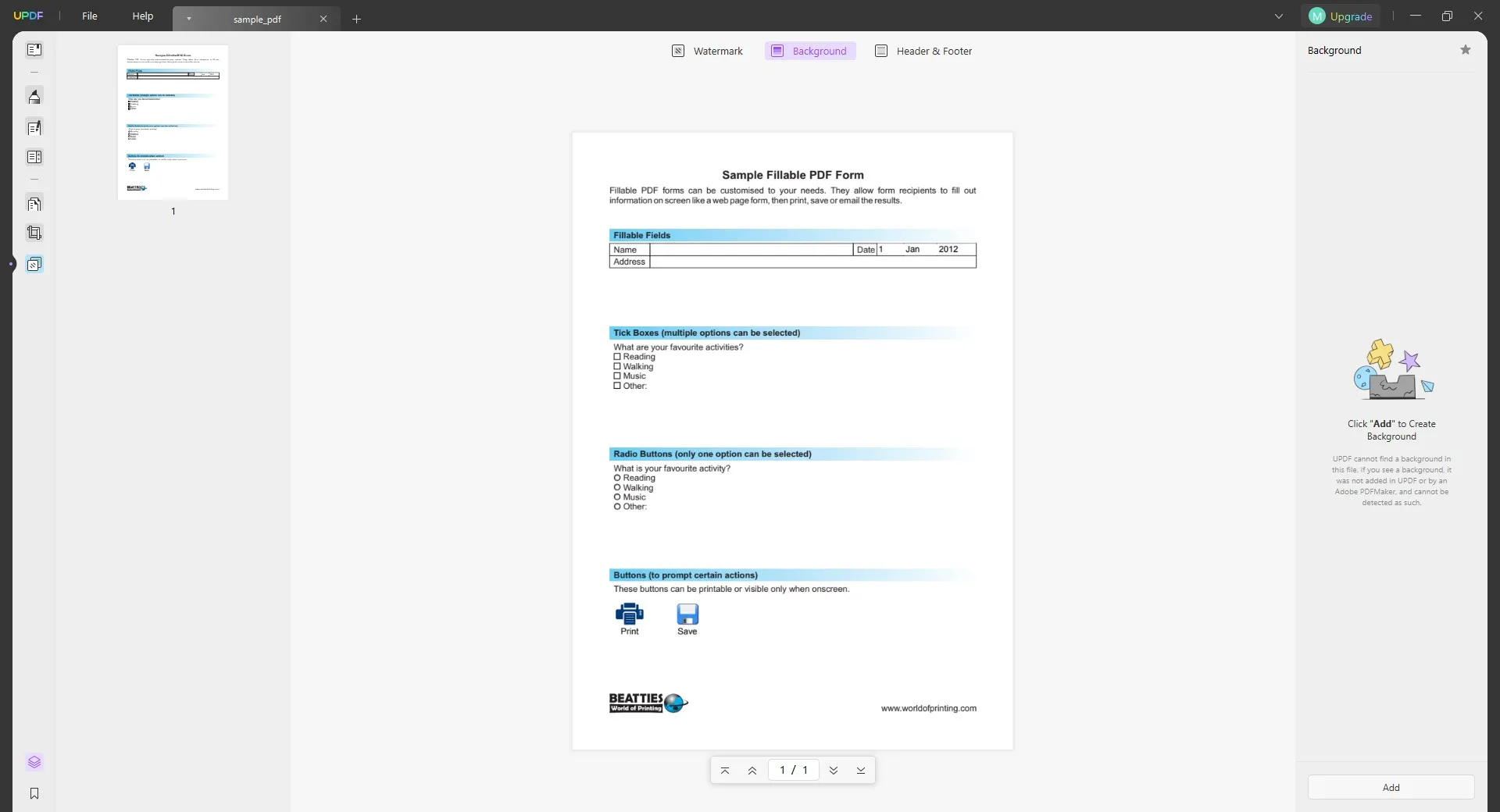
2. 點選「新增」並將背景顏色設為較深的陰影(黑色或灰色)
要讓 PDF 變暗,您需要點擊UPDF 介面右下角的「新增」。它將顯示一個顏色網格,您可以根據自己的要求進行選擇。由於我們要讓 PDF 變暗,因此使用黑色或灰色背景通常是個好主意。現在,您的PDF背景已更改,您可以點擊「儲存」。
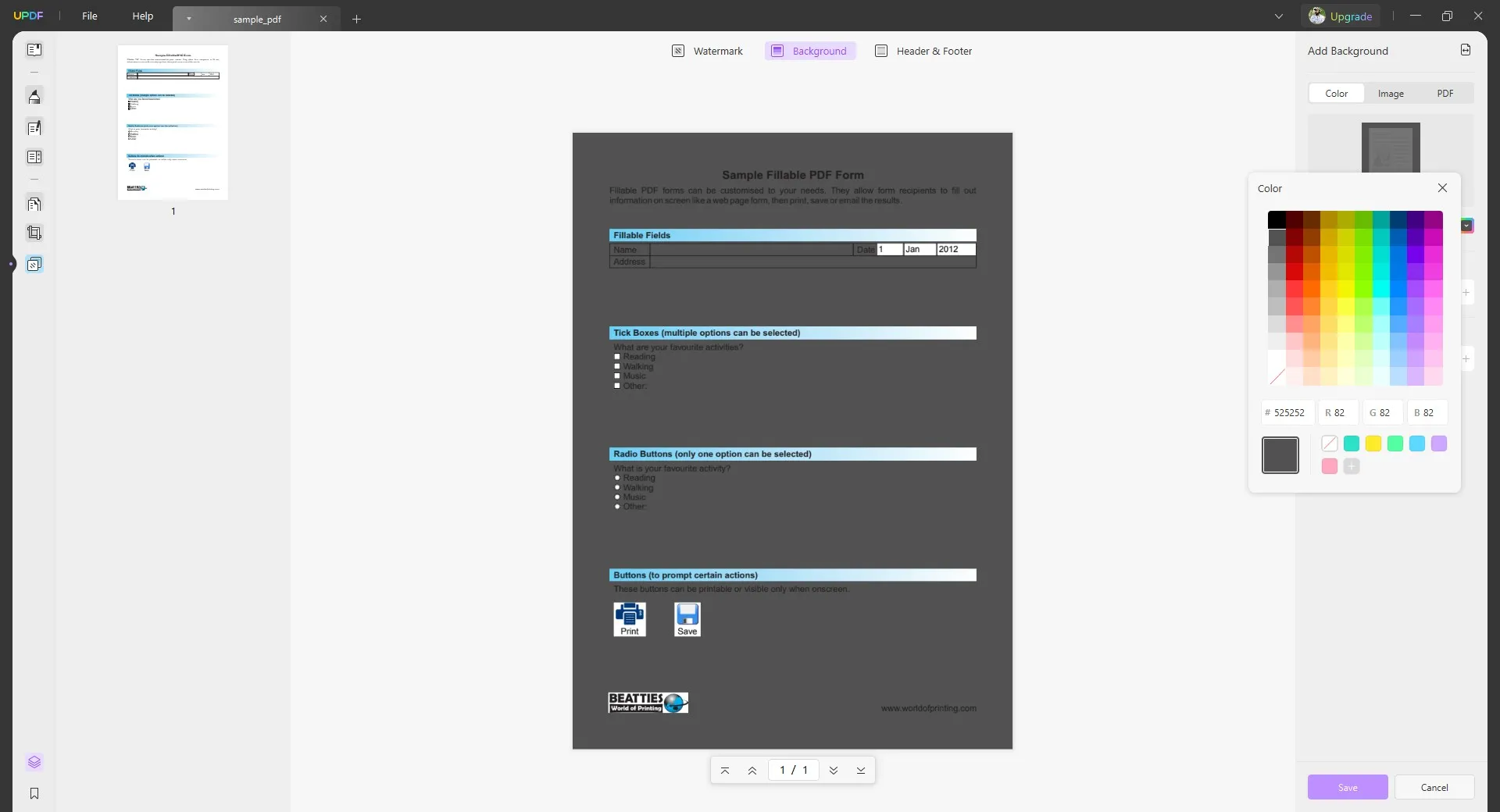
3.(可選)設定文字顏色或突出顯示以提高可讀性
大多數 PDF 文件通常都有黑色文字,當您將 PDF 背景變暗時,該文字將變得難以閱讀。因此,如果您想讓 PDF 保持深色並提高其可讀性,最好的選擇是將文字顏色設為較淺的陰影或突出顯示文字。
點擊“編輯 PDF ”並雙擊選擇一個文字方塊。現在使用“Ctrl + A”選擇整個文字或使用遊標拖曳方法選擇所需的文字。點擊迷你彈出式選單中的顏色按鈕,然後選擇您喜歡的顏色。關閉顏色網格以套用顏色。若要突出顯示文本,請前往“註釋”,按一下“突出顯示”工具並將遊標拖曳到所需文字上以變更其顏色。
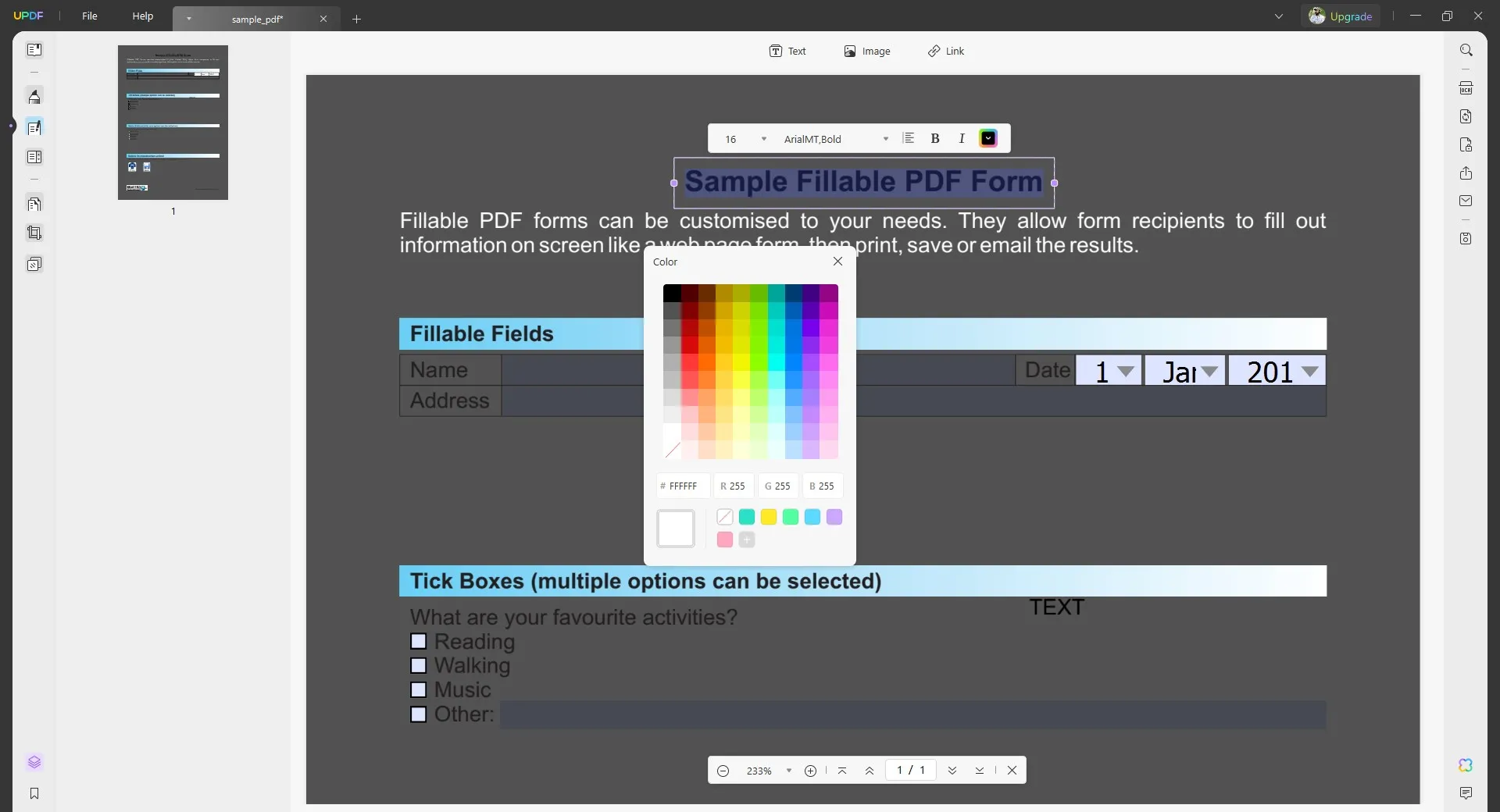
UPDF 還能為您做些什麼?
由於UPDF是一個完整的PDF編輯和工作工具,它帶來了多種功能,包括以下功能:
- UPDF Cloud可讓您將文件保存在專用雲端儲存上,以便於存取和共用。
- 您可以在所有裝置上使用您的 UPDF 帳戶,它會在所有裝置上同步您的工作,以獲得更好的行動體驗。
- UPDF AI足夠智能,可以翻譯、審查和總結您的內容。
- 頁面組織工具可讓您拆分和合併文件、插入和刪除頁面。您也可以輕鬆更改頁面順序。
- 您可以使用 UPDF 建立可填寫的表格和可點擊的 PDF 目錄。
UPDF 帶來了所有這些以及許多其他功能,但某些功能僅在高級版本中提供。因此,如果您想享受所有這些功能,請將其下載到您的設備上。
Windows • macOS • iOS • Android 100% 安全性
第 2 部分:如何透過 i2pdf 線上免費變暗 PDF?
您可能會找到多種線上 PDF 編輯工具,但 i2PDF 是使 PDF 文件變暗的最佳工具。這是因為大多數線上編輯器沒有帶來該功能,並且帶來該功能的編輯器也沒有最完善的使用者體驗。透過 i2PDF,您可以獲得最佳的使用者介面,帶來更好的便利性和快速執行的工具。
i2PDF 網站配備了大量用於線上圖像和 PDF 編輯的工具,並且由於其 AI 功能,每次的結果都非常出色。若要讓 PDF 文件變暗,您只需按一下幾種顏色,步驟如下:
1. 前往 i2PDF 網站並上傳 PDF 文件
開啟電腦上的任何瀏覽器並前往 i2PDF 網站彩色 PDF 功能。您可以透過捲動線上 PDF 工具部分找到它。在此工具中,您將透過點擊「選擇檔案」按鈕上傳檔案。文件上傳過程可能需要幾秒鐘,具體取決於文件大小和連接速度。
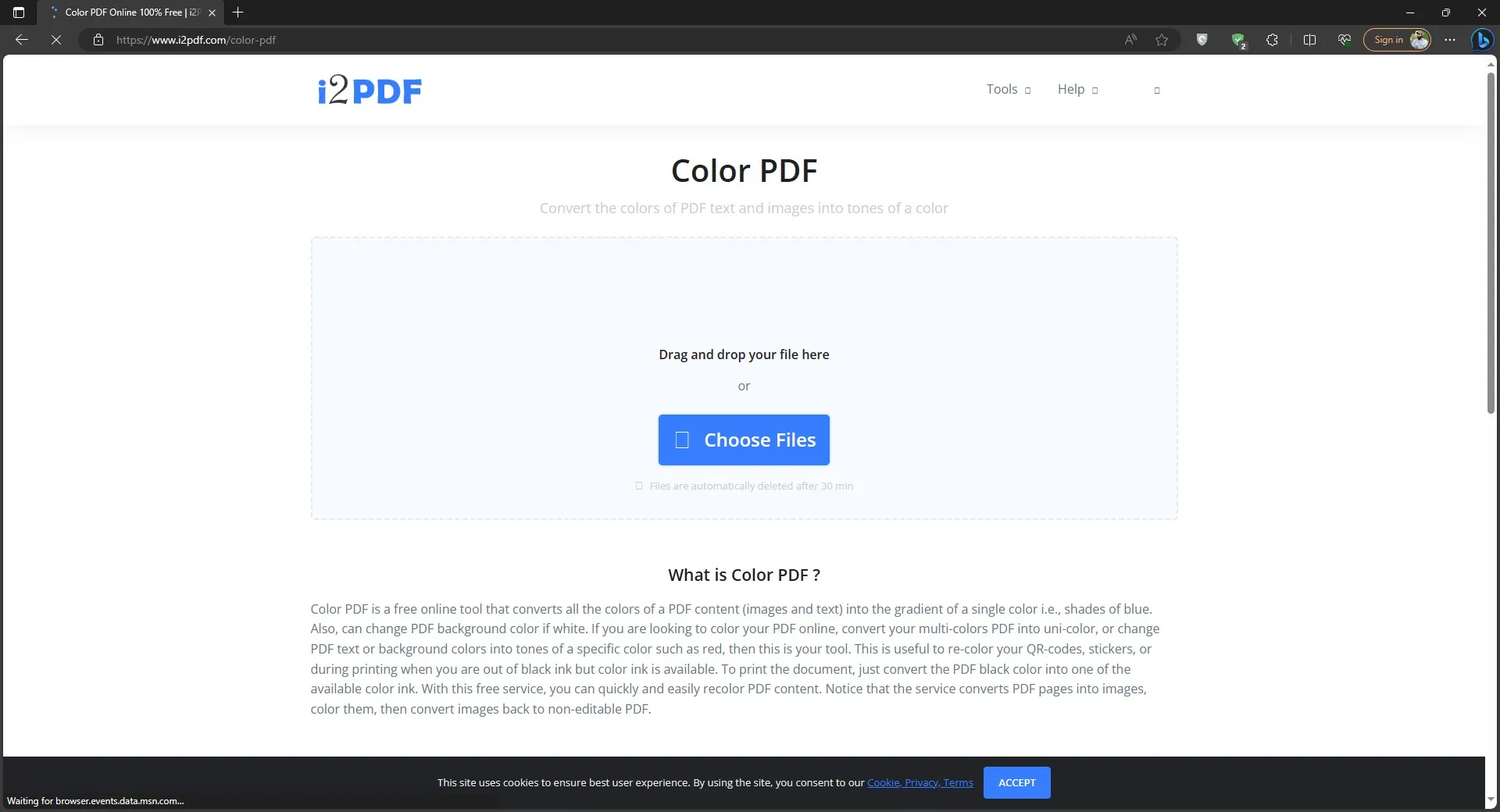
2. 變更內容顏色和背景顏色。
文件上傳完成後,i2PDF 會將您移至彩色 PDF 部分。在這裡,您有多種選擇,包括刷新顏色和重新開始。您可以從內容顏色部分開始,然後雙擊任何顏色來應用它。要選擇自訂顏色,您可以按一下“更多”。您可以使用相同的流程來變更背景顏色。如果您的 PDF 頁面是白色且內容為黑色,您可以使用「交換顏色」按鈕立即使您的 PDF 變暗。當您更改顏色時,您可以在底部看到即時預覽。
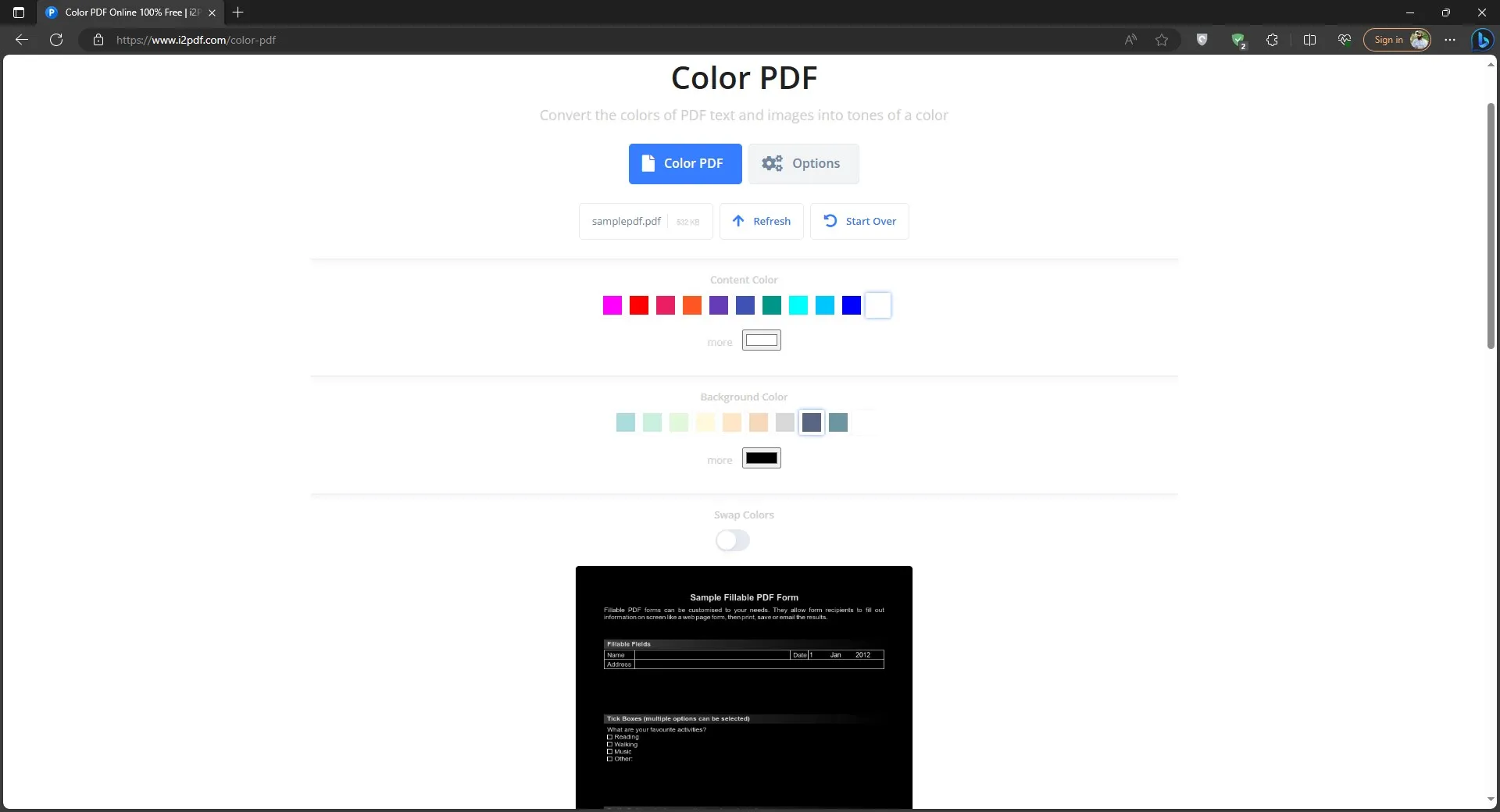
3. 點選彩色 PDF 並下載文件。
獲得滿意的 PDF 變暗效果後,您可以點擊“彩色 PDF”按鈕。它將開始處理您的文件,很快就可供下載。下載之前,您可以透過點擊「下載」按鈕旁的「檢視 PDF」按鈕再次查看預覽。使用 i2PDF,您可以透過編輯、簽名、新增浮水印或使用任何其他 PDF 工具來進一步處理 PDF 文件。
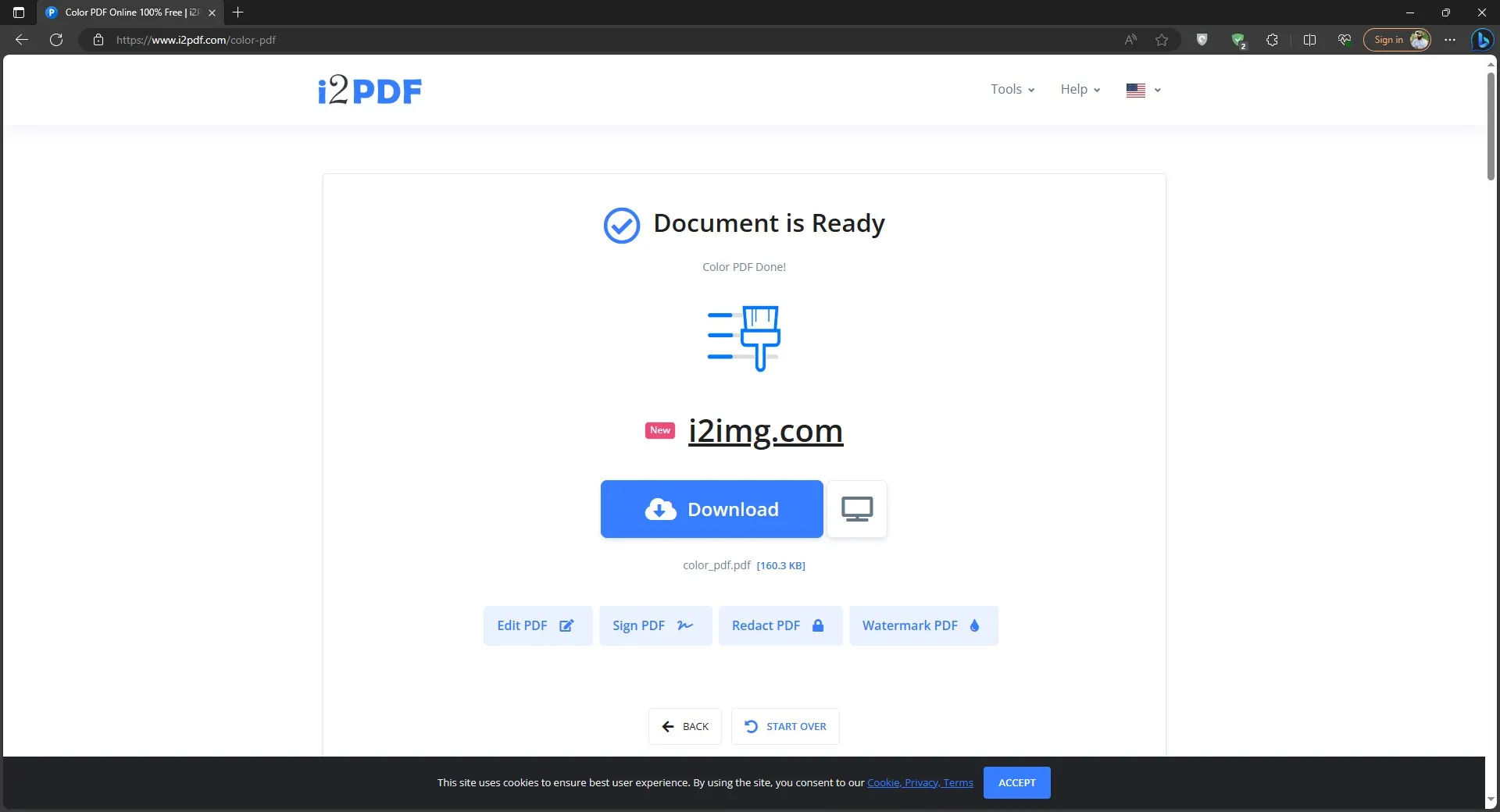
第 3 部分:有關 PDF 變暗的常見問題解答
Q1.如何使 PDF 中的文字變暗?
您可以使用 UPDF 編輯 PDF 功能使 PDF 文件中的文字變暗。因此,首先開啟 PDF 文件並前往「編輯 PDF」部分。現在,雙擊要變暗的文字部分。透過拖曳遊標或按「Ctrl + A」選擇文字以選取該文字方塊中的所有文字。關閉顏色網格,所選顏色將套用於您選擇的文字。
Q2.如何在沒有 Adobe 的情況下使 PDF 變暗?
在沒有 Adobe 的情況下使 PDF 變暗的最佳方法是使用 UPDF。您可以在 UPDF 中開啟 PDF 文檔,然後前往「頁面工具」。現在按一下“背景”,然後按一下“新增” 。
Q3.如何使掃描的 PDF 中的文字變暗?
UPDF 使用其 OCR 功能可幫助您使掃描的 PDF 變暗。在 UPDF 中開啟掃描文件並按一下“ OCR ”,然後按一下“執行 OCR ”並選擇儲存 PDF 的位置。 OCR 檔案開啟後,前往“頁面工具”、“背景” 、“新增”,然後點擊“顏色”按鈕選擇背景顏色。按一下「儲存」以套用色彩更改,然後儲存文件。
Q4.如何使用 Adobe 使 PDF 變暗?
在 Adobe Acrobat Pro DC 中開啟 PDF,然後按一下“檢視”,然後按一下“首選項” 。 “自訂顏色”並選擇所需的顏色對於“頁面背景”和“文檔文字”選項。按一下“確定”,然後儲存文件。
結語
將 PDF 變暗的過程並不複雜,但有些工具使其變得極為困難。但是,如果您使用 UPDF,您將獲得最簡單的 PDF 變暗體驗,並且可以即時看到變化以選擇最佳顏色。如果您尚未安裝 UPDF,請立即下載並開始變更和編輯您的文件。
Windows • macOS • iOS • Android 100% 安全性
 UPDF
UPDF
 Windows
Windows Mac
Mac iPhone/iPad
iPhone/iPad Android
Android UPDF AI 在線
UPDF AI 在線 UPDF 數位簽名
UPDF 數位簽名 PDF 閱讀器
PDF 閱讀器 PDF 文件註釋
PDF 文件註釋 PDF 編輯器
PDF 編輯器 PDF 格式轉換
PDF 格式轉換 建立 PDF
建立 PDF 壓縮 PDF
壓縮 PDF PDF 頁面管理
PDF 頁面管理 合併 PDF
合併 PDF 拆分 PDF
拆分 PDF 裁剪 PDF
裁剪 PDF 刪除頁面
刪除頁面 旋轉頁面
旋轉頁面 PDF 簽名
PDF 簽名 PDF 表單
PDF 表單 PDF 文件對比
PDF 文件對比 PDF 加密
PDF 加密 列印 PDF
列印 PDF 批量處理
批量處理 OCR
OCR UPDF Cloud
UPDF Cloud 關於 UPDF AI
關於 UPDF AI UPDF AI解決方案
UPDF AI解決方案  AI使用者指南
AI使用者指南 UPDF AI常見問題解答
UPDF AI常見問題解答 總結 PDF
總結 PDF 翻譯 PDF
翻譯 PDF 解釋 PDF
解釋 PDF 與 PDF 對話
與 PDF 對話 與圖像對話
與圖像對話 PDF 轉心智圖
PDF 轉心智圖 與 AI 聊天
與 AI 聊天 PDF 轉成 Word
PDF 轉成 Word PDF 轉成 Excel
PDF 轉成 Excel PDF 轉成 PPT
PDF 轉成 PPT 使用者指南
使用者指南 技術規格
技術規格 產品更新日誌
產品更新日誌 常見問題
常見問題 使用技巧
使用技巧 部落格
部落格 UPDF 評論
UPDF 評論 下載中心
下載中心 聯絡我們
聯絡我們